
Roku lanzó el Aplicación Roku, lo que facilita controlar los dispositivos de transmisión Roku y disfrutar de entretenimiento sin fin sin un control remoto Roku. La aplicación es bastante fácil de usar una vez que se conecta al dispositivo de transmisión Roku. Cómo conectar la aplicación de control remoto de Roku al TV? Siga la guía a continuación.
Índice de Contenidos
¿Cómo conectar la aplicación Roku Remote al televisor?
El proceso de conectar la aplicación de control remoto de Roku al televisor es simple: inicia la aplicación Roku en tu smartphone o tableta, ve a Dispositivos y toca el dispositivo Roku al que quieres conectar la aplicación. El proceso también es factible en otros dispositivos de transmisión de Roku, como Roku Express, Roku Stick, etc.
Passo 1. Descarga la aplicación oficial de control remoto desde Google Play o el App Store. La aplicación es compatible con Android así como con iOS.
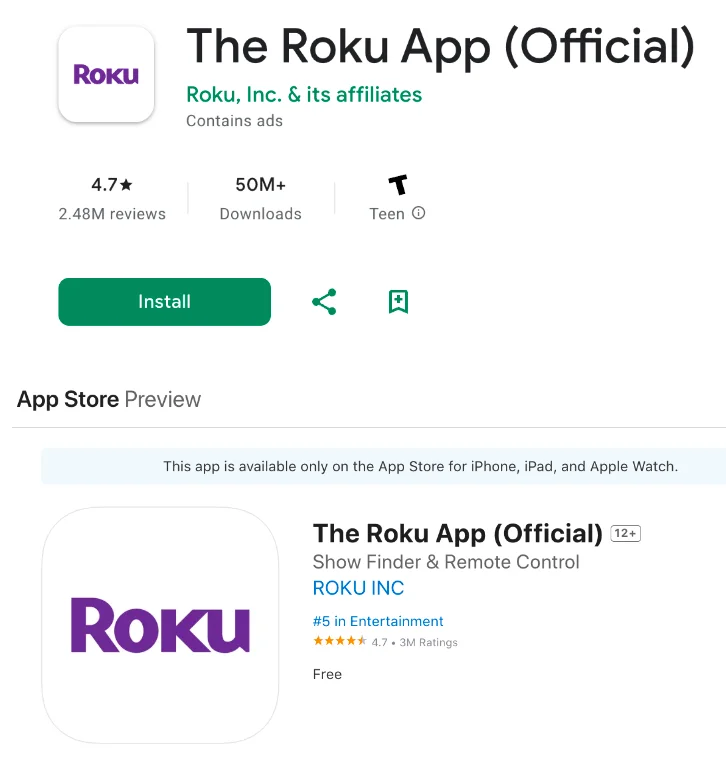
Passo 2. Enciende tu Roku TV presionando la power botón en el dispositivo.
Nota: Si tienes un Roku Express, simplemente conéctalo al televisor a través de un puerto HDMI, conéctalo a un enchufe y enciende el televisor.
Passo 3. Lanza la aplicación una vez que se complete la instalación en tu smartphone o tableta.
Passo 4. Toca el Dispositivos toque en la interfaz de la aplicación y toque el televisor objetivo de la lista.
Nota: Si su Roku TV no está en la lista, vaya a Configuraciones > Red en su dispositivo Roku y verifique la conexión de red. La red conectada debe ser la misma que la de su smartphone o tablet; de lo contrario, la aplicación Roku no puede encontrar tu dispositivo Roku.
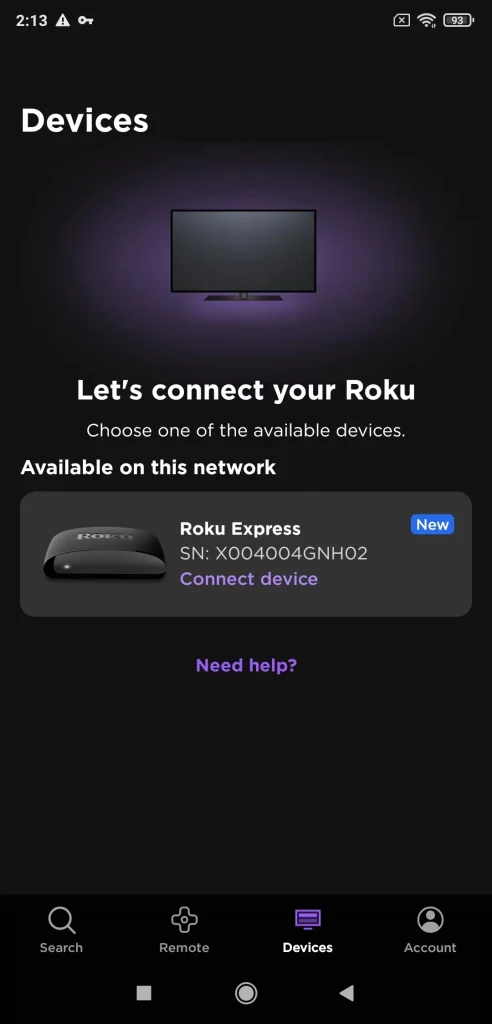
Passo 5. Espera a que la aplicación se conecte al televisor elegido. Una vez que termine, puedes tocar la Remoto toca, después de lo cual puedes usar el dispositivo sin un control remoto; o puedes tocar el Aplicaciones en Roku para ver todas las aplicaciones instaladas en tu Roku TV y seleccionar una para ver videos en exceso.
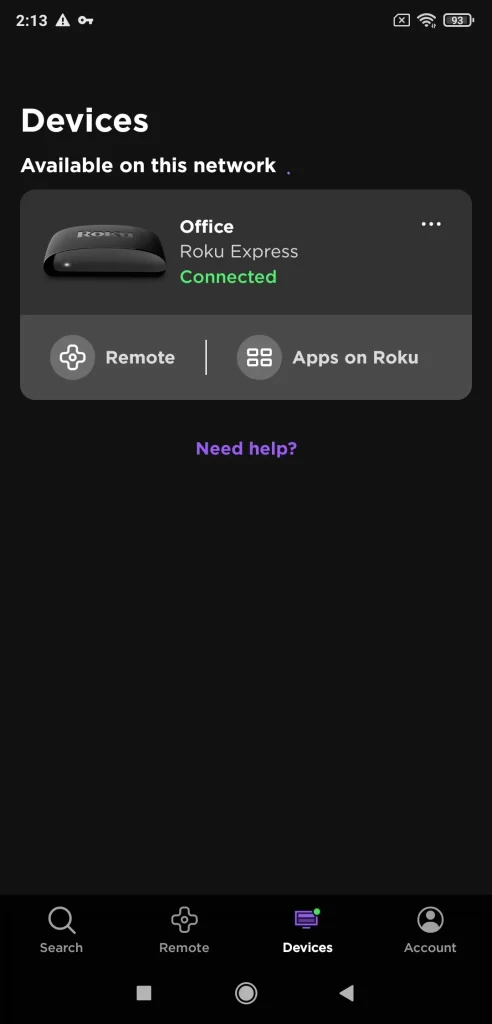
Esa es la guía completa sobre cómo conectar la aplicación Roku al televisor sin control remoto.
¿Por qué mi aplicación de control remoto Roku no se conecta a mi televisor?
Como se mencionó anteriormente, diferentes conexiones de red en su dispositivo Roku y en su teléfono inteligente o tableta pueden llevar a la aplicación Roku no se conecta al televisor.Además de la razón, configuraciones incorrectas en su dispositivo Roku, límite de permisos, dispositivo Roku utilizando una dirección IP pública, interferencia de VPN y fallas temporales.
Para examinar estas causas y encontrar al verdadero culpable en su caso, necesita verificar si ha permitido que las aplicaciones móviles controlen su dispositivo Roku yendo a Configuraciones > System > Configuración Avanzada del Sistema > Control por aplicaciones móviles > Acceso a la red.
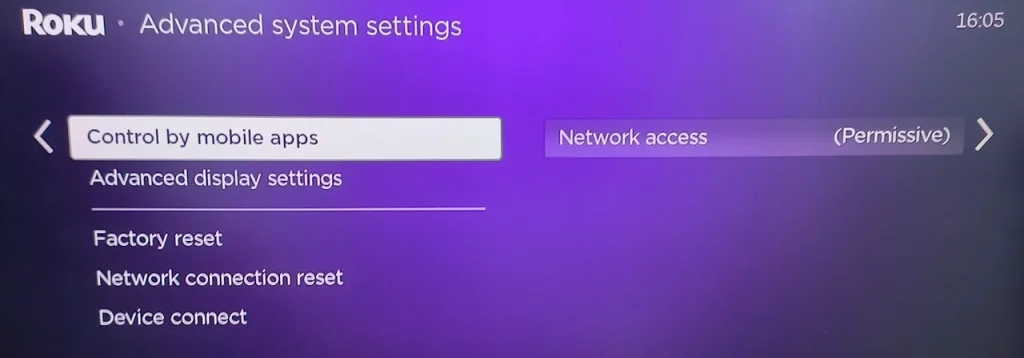
Además, debes asegurarte de que tu iPhone (con iOS 14 o posterior) pueda acceder a tu Roku TV seleccionando Configuraciones > Roku and activando la Red Local en el teléfono inteligente.
Otras soluciones que puedes implementar incluyen encontrar tu dirección IP de Roku, que debería ser oficial, cerrando la VPN, y reiniciando la aplicación y el dispositivo Roku.
Si ninguno de estos funciona, puede ponerse en contacto con Roku para obtener más ayuda. Alternativamente, puede probar una aplicación de control remoto de Roku diferente, como la Aplicación de Control Remoto Roku de BoostVision, una empresa desarrolladora de aplicaciones para controles remotos de TV que ofrece múltiples soluciones a diversos problemas con controles remotos de TV.
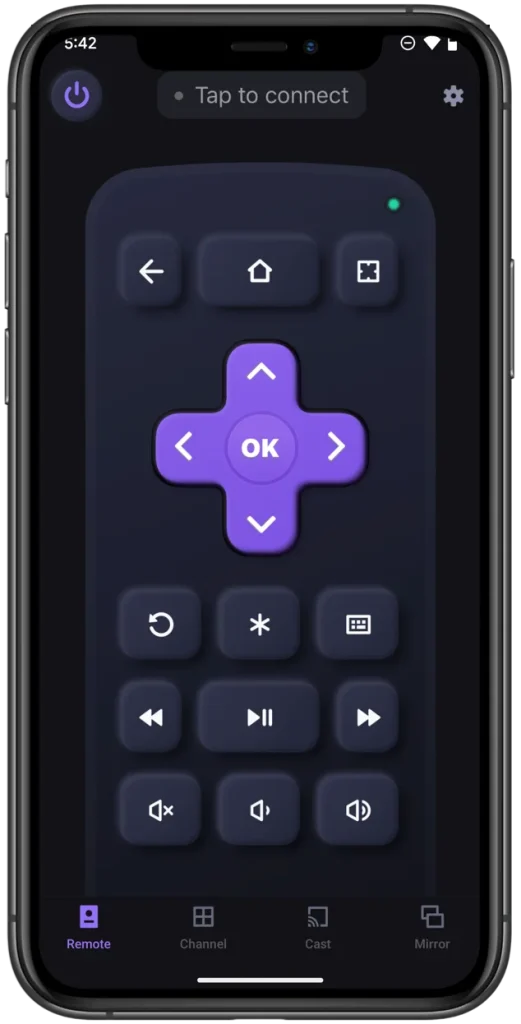
La aplicación remota de Roku de terceros presume de una amplia compatibilidad, al igual que la oficial, funcionando con Roku TV, Roku Ultra, Roku Express y Roku Stick. Además, la aplicación es un reemplazo valioso para la aplicación remota oficial ya que te ayuda a controlar tu dispositivo Roku sin un mando, lanzar todas las aplicaciones con un solo toque y transmisión a Roku TV desde Android y dispositivos iOS de manera inalámbrica y sin problemas.
La aplicación también requiere una conexión a un dispositivo Roku para su uso. El proceso de conexión es tan sencillo como el mencionado anteriormente.
Passo 1. Obtén la aplicación y lánzala en tu teléfono inteligente o tableta.
Descarga el Control Remoto para Roku TV
Passo 2. Sigue las instrucciones en pantalla para configurar la conexión entre la aplicación y tu dispositivo Roku.
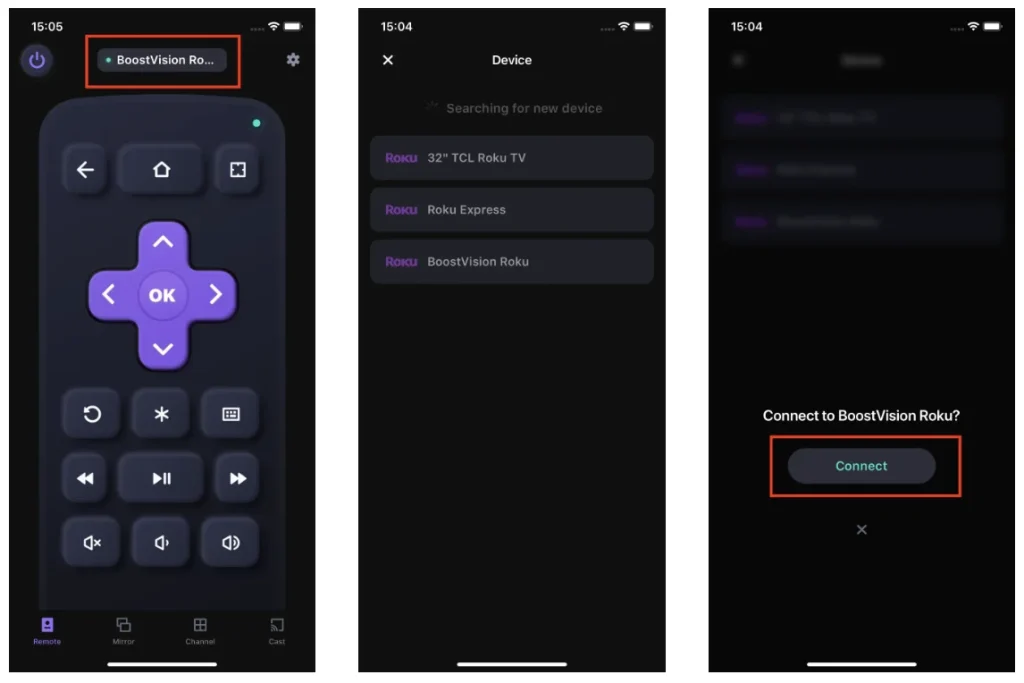
El Fin
Cuando tu control remoto de Roku no puede enviar ningún comando a tu TV Roku, puedes reemplazarlo con una aplicación de control remoto de Roku. Las aplicaciones de control remoto de Roku requieren una conexión al dispositivo Roku para que puedan funcionar. Para conectar una aplicación de control remoto de Roku (sin importar si es oficial o de terceros) a un dispositivo de transmisión Roku, hay algunos pasos involucrados. Pero ten en cuenta que la conexión solo se puede establecer cuando los dos dispositivos comparten una red.
Cómo Conectar la Aplicación del Control Remoto de Roku al TV FAQ
¿Puedo controlar mi Roku TV con mi teléfono?
Si tienes un smartphone, te resulta fácil controlar tu Roku TV con el teléfono. Pero hay un requisito previo: debes haber instalado una aplicación de control remoto Roku en tu teléfono y haberla conectado a tu dispositivo Roku a través de una red Wi-Fi.
¿Cuál es la mejor aplicación gratuita de control remoto Roku para iPhone?
La mejor aplicación gratuita de control remoto para Roku en iPhone debería ofrecer abundantes funciones de control, una conexión instantánea y sólida con el dispositivo Roku, y estabilidad firme. Considerando estos elementos, la aplicación Roku Remote de BoostVision es una de las mejores aplicaciones de control remoto para Roku en iPhone. Es sobresaliente debido al teclado integrado, el touchpad y las funciones de acceso directo a canales. Además, hay pocos casos en los que la aplicación se desconecta de un dispositivo de transmisión Roku.








